Telefone Android não se conectando ao Wi-Fi? 11 maneiras de consertar

- 2454
- 403
- Wendell Legros
Corrigir problemas relacionados à rede no Android pode ser bastante complicado, mas não quando você sabe as etapas de solução de problemas certas para tomar. Neste tutorial, destacamos 11 correções em potencial para tentar se o seu telefone Android não estiver se conectando ao Wi-Fi.
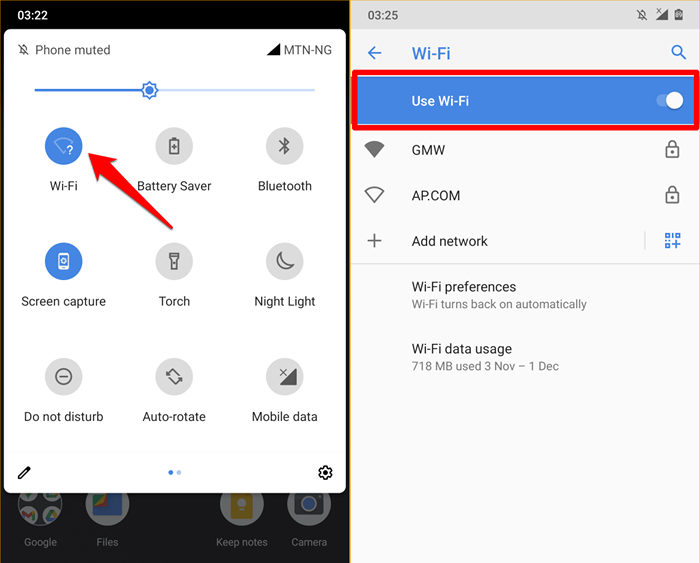
Retorne ao menu de configurações Wi-Fi e tente voltar à rede.
2. Encurre a distância da conexão
Seu telefone Android não se conecta a uma rede Wi-Fi se estiver fora do intervalo de conexão do roteador, ou se a força da rede for fraca. Aproveite o telefone do roteador (ou vice -versa) e tente ingressar na rede novamente.
Certifique -se de que seu telefone tenha uma linha de visão clara do roteador. Da mesma forma, remova todos os aparelhos, dispositivos e objetos que podem interferir e bloquear o sinal Wi-Fi. Você também precisa confirmar que o roteador está funcionando corretamente. Verifique as luzes de status e verifique se as antenas/cabos estão devidamente anexadas.
Use um extensor Wi-Fi ou repetidor Wi-Fi para aumentar a visibilidade e a força da rede se você não puder ajustar o dispositivo ou a posição do roteador.
3. Confirme as credenciais de login da rede
Obviamente, você não pode ingressar em uma rede protegida por senha com credenciais de login incorretas. Se o seu telefone Android não se conectar ao Wi-Fi, verifique o painel de administração da rede e confirme que você tem a senha correta.

As senhas são sensíveis ao maiús. Entre em contato com o administrador da rede se o seu dispositivo ainda não ingressar na rede depois de inserir a senha correta.
4. Verifique se há restrições de endereço MAC
Os administradores de rede usam a filtragem de endereço MAC para impedir que os dispositivos se juntem a uma rede Wi-Fi. A mesma tecnologia é utilizada para melhorar a qualidade da rede e a velocidade de conexão, limitando o número de dispositivos em uma rede.
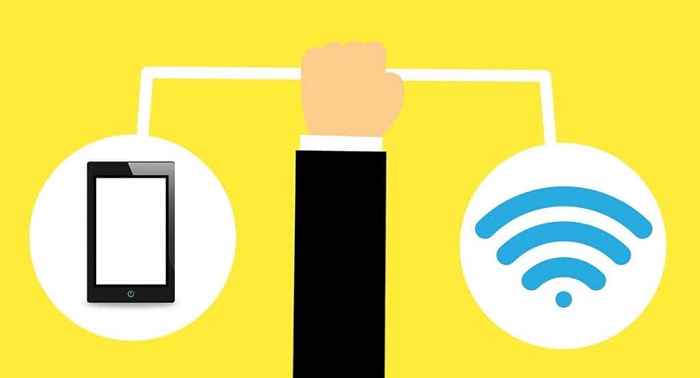
Se o seu telefone Android não ingressar em uma rede sem fio, verifique o painel de administração da rede e remova quaisquer restrições atribuídas ao endereço MAC do seu dispositivo.
Mais uma coisa: seu telefone pode não entrar em uma rede se houver muitos dispositivos conectados ao roteador. Se puder, desconecte alguns dispositivos da rede Wi-Fi e tente (re) conectar seu telefone.
5. Ativar e desativar o modo de avião
O modo de avião atualiza as funcionalidades de rede do seu smartphone (dados celulares, Bluetooth, Wi-Fi, GPS, etc). Colocar seu telefone dentro e fora do modo de avião é uma maneira fácil de corrigir problemas relacionados à rede.
Abra o painel de notificação do seu telefone, toque no Ícone do avião, espere 10 segundos e toque no Ícone do avião de novo.
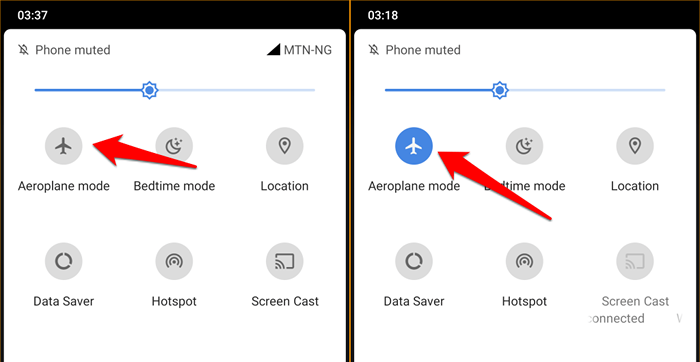
Você também pode ativar e desativar o modo de avião no menu Android Settings.
Vá para Configurações > Rede e Internet > Avançado e atenda Modo de avião (ou Modo avião ou Modo de voo).
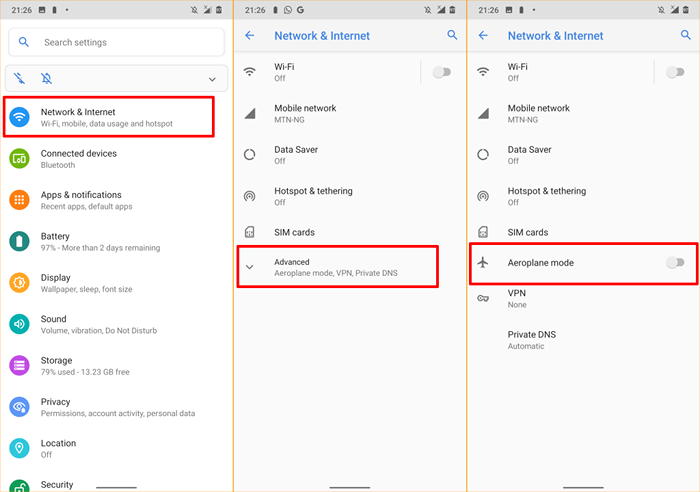
Aguarde 10 segundos e alterne a opção de volta. Esqueça e junte-se à rede se o seu telefone Android ainda não estiver se conectando à rede Wi-Fi.
6. Esqueça a rede Wi-Fi
Isso removerá a rede Wi-Fi e suas configurações da memória do seu dispositivo. Você deve fazer isso se estiver tendo dificuldades para se conectar a uma rede específica.
- Vá para Configurações > Rede e Internet e selecione Wi-fi.
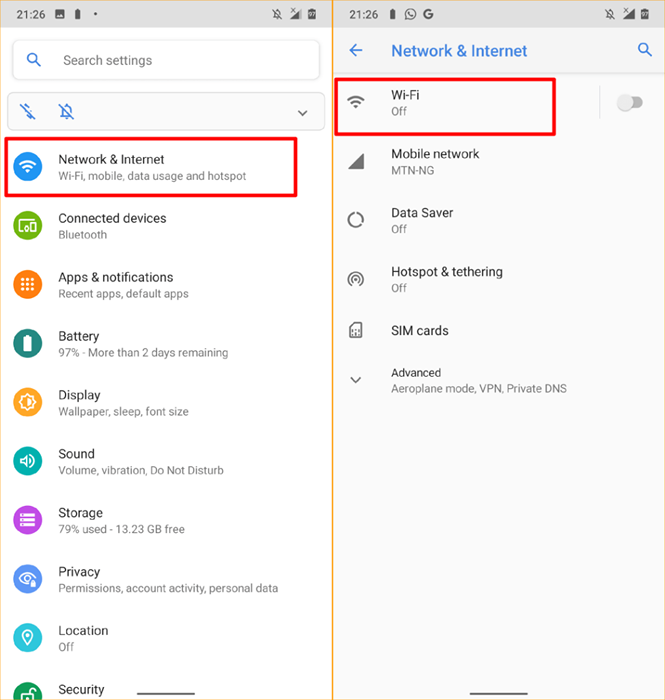
Dica rápida: Toque e segure o ícone Wi-Fi no painel de notificação para acessar rapidamente o menu de configurações Wi-Fi do seu dispositivo.
- Selecione Redes salvas.
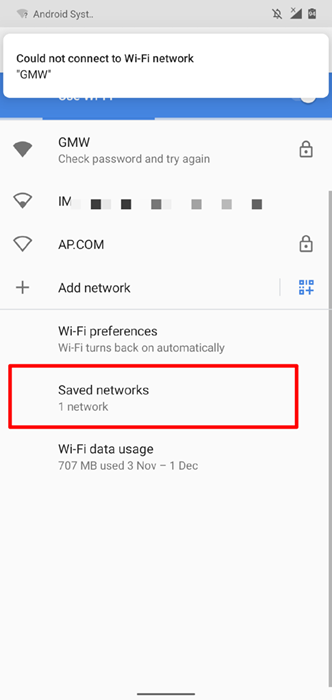
- Selecione a rede Wi-Fi que seu telefone se recusa a entrar e tocar Esquecer.
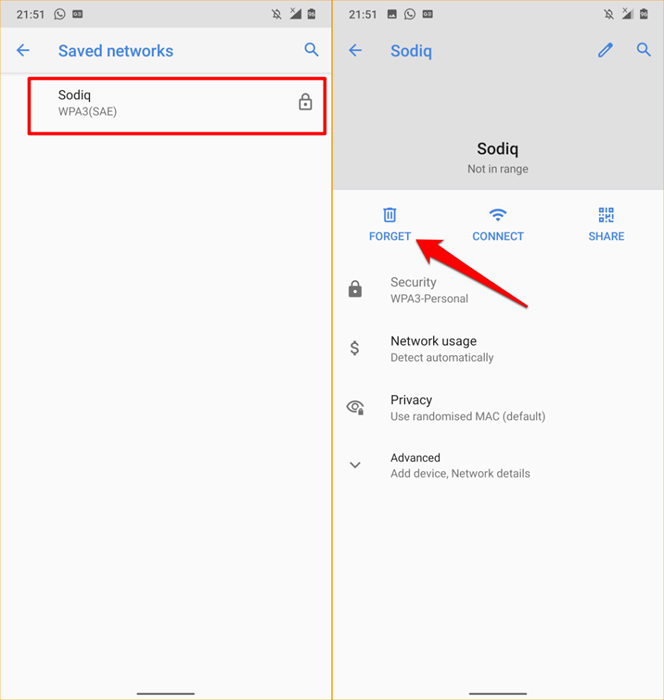
Isso removerá imediatamente a rede do seu telefone. Retorne ao menu de configurações Wi-Fi e junte-se à rede.
7. Reinicie seu telefone
Antes de reiniciar o telefone, verifique se outros dispositivos podem ingressar na rede Wi-Fi. Você também deve tentar conectar seu telefone a uma rede diferente. Isso ajudará a determinar a fonte do problema. Reinicie o telefone se outros dispositivos se conectarem à rede sem nenhum problema.
Pressione e segure o botão de energia ou Botão de bloqueio no seu telefone e selecione Reiniciar no menu de energia.
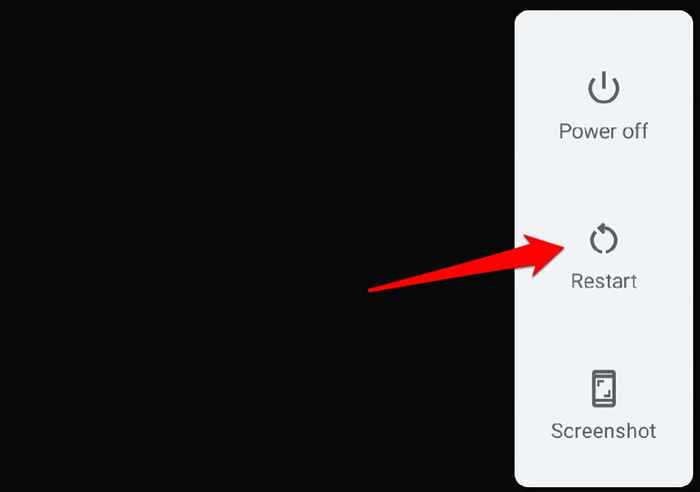
Se o seu telefone se conectar a outras redes Wi-Fi sem soluço, reinicie o roteador.
8. Atualize seu roteador
Os roteadores às vezes funcionam se superaquecem ou operam em altas temperaturas por um longo período. Se você pode acessar o roteador, verifique se sua grelha de ventilação não está perto de uma parede ou bloqueada por poeira e outros materiais.

Reiniciar o roteador pode ajudar a esfriá-lo e corrigir problemas relacionados à rede. Desconecte o roteador da energia, conecte -o de volta depois de um ou dois minutos e ligue -o novamente. Se você estiver usando um roteador móvel ou de bateria, remova e reinsira a bateria e alimenta o roteador depois de alguns segundos.
Para roteadores com baterias não removíveis, pressione e segure o botão liga / desliga até que a luz de status saia. Realoce o roteador para uma sala ou localização fria com ventilação adequada se continuar superaquece.
9. Redefinir Ajustes de Rede
A redefinição das configurações de rede do seu telefone excluirá todas as redes Wi-Fi salvos anteriormente, preferências celulares, configurações de VPN, dispositivos Bluetooth e outras configurações relacionadas à rede do seu dispositivo.
Isso significa que você terá que entrar novamente na senha de todas as redes Wi-Fi protegidas. Isso pode parecer muito trabalho, mas não é. Além disso, a operação pode resolver problemas para impedir que seu telefone Android se conecte a Wi-Fi.
- Vá para Configurações > Sistema > Avançado e selecione Redefinir opções.
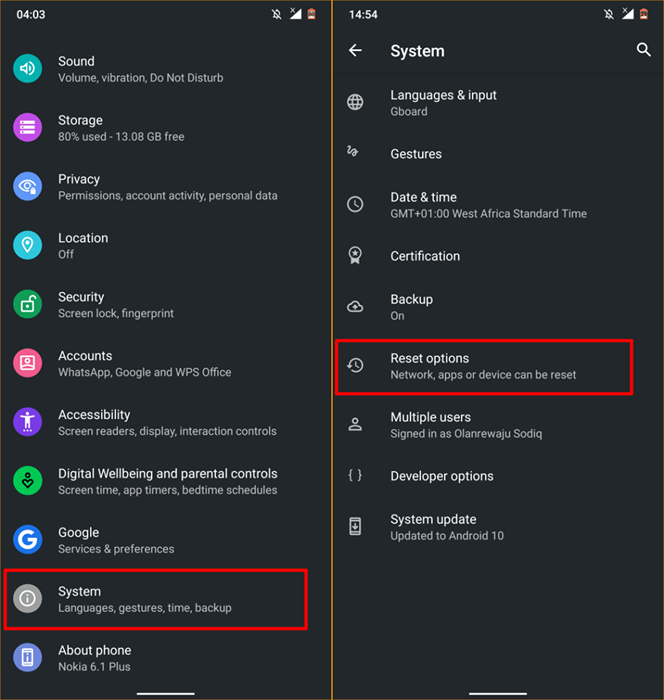
- Selecione Redefinir Wi-Fi, Mobile e Bluetooth.
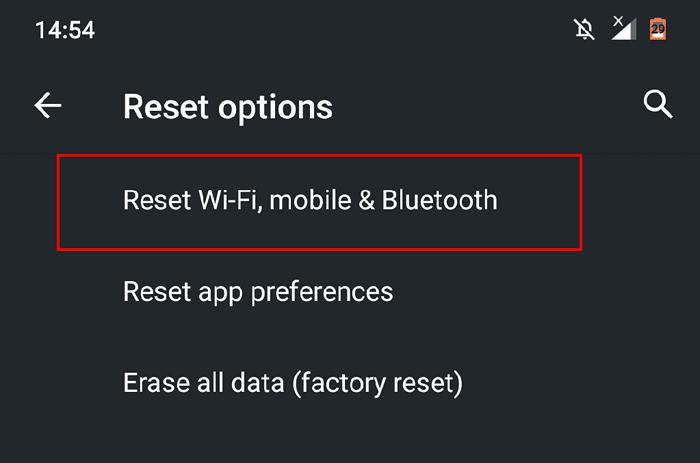
- Selecione Redefinir as configurações, Digite a senha, padrão ou pino do seu telefone e selecione Redefinir as configurações Para iniciar o processo de redefinição de rede.
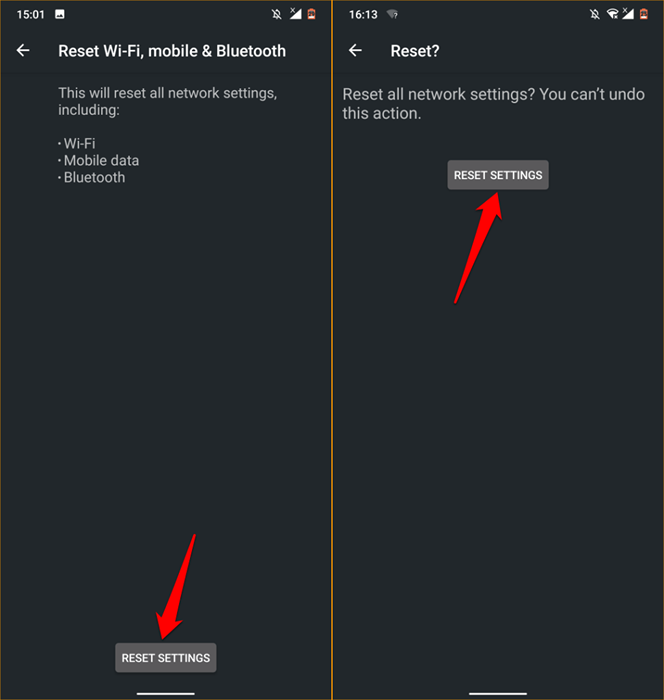
Depois, vá para Configurações > Rede e Internet > Wi-fi, Selecione a rede, digite sua senha e tente conectar -se à rede novamente. Prossiga para a próxima etapa de solução de problemas se o problema persistir.
10. Atualize seu telefone
Uma atualização do sistema Android de buggy pode desestabilizar a funcionalidade Wi-Fi do seu telefone. Assim como um sistema operacional desatualizado. Vá para as configurações do seu dispositivo e instale todas as atualizações disponíveis ou pendentes.
Abra o Configurações aplicativo, selecione Sistema, Selecione Avançado, Selecione Atualização do sistema, e toque no Verifique se há atualizações botão.
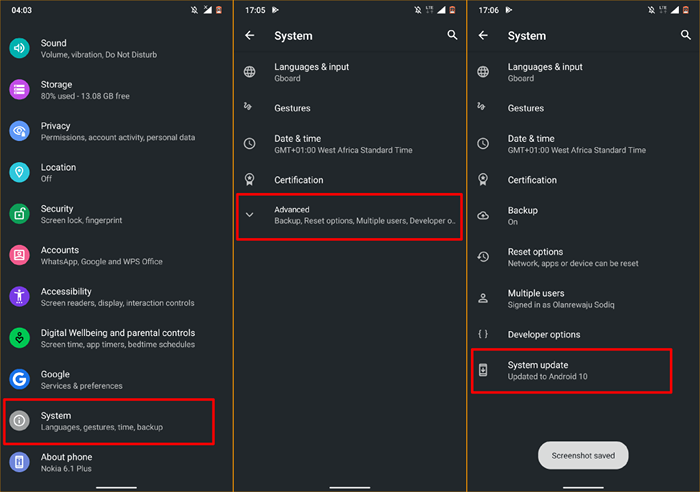
Se você não conseguir se conectar a nenhuma rede Wi-Fi após instalar uma atualização recente/nova Android, provavelmente há um problema com a atualização. Downgrade da versão do Android OS do seu telefone e verifique se isso corrige o problema.
11. Redefinir o roteador
Outra coisa que pode consertar quando seu telefone Android não se conectará ao Wi-Fi é executar uma redefinição de fábrica no roteador. Observe que a redefinição do seu roteador também mudará a senha da rede. Portanto, digite a senha padrão da fábrica ao ingressar na rede após uma redefinição de fábrica.
Consulte o manual de instruções do roteador ou passe pelo nosso tutorial de redefinição do roteador para obter instruções detalhadas.
Verifique se há danos ao hardware
Pode haver um problema com o roteador se o telefone e outros dispositivos não puderem se conectar à rede. Visite uma loja de reparos de hardware próxima ou entre em contato com o fabricante do seu roteador para obter suporte.
- « O aplicativo continua parando no Android? 11 correções para tentar
- Como acessar o iMessage no Windows 10/11 »

